QEMU を仮想化装置として使用する場合、ゲスト コードをホスト CPU で直接実行することにより、ネイティブに近いパフォーマンスを達成できます。 QEMU は、Xen ハイパーバイザー下で実行する場合、または Linux で KVM カーネル モジュールを使用する場合に、仮想化をサポートします。 KVMを使用する場合、QEMUはx86、サーバーおよび組み込みPowerPC、およびS390ゲストを仮想化できます。
QEMU には2つの動作モードがあります。
- Full system emulation。 このモードでは、QEMUはプロセッサとさまざまな周辺機器を含む完全なシステム(たとえばPC)をエミュレートします。 PC を再起動せずに異なるオペレーティング システムを起動したり、システム コードをデバッグするために使用できます。
-
User Mode Emulation (Linux ホストのみ)。 このモードでは、QEMU は、ある CPU 用にコンパイルされた Linux プロセスを別の CPU で起動できます。 たとえば、Wine を起動したり、クロス コンパイルやクロス デバッグを容易にするために使用できます。
QEMU はホスト カーネル ドライバーなしで実行できますが、許容できるパフォーマンスを提供します。
QEMU は、以下のハードウェアで問題なく動作します。
- PC (x86 または x86_64 プロセッサ) ;
- ISA PC (PCI バスなしの古いスタイルの PC) ;
- PREP (PowerPC プロセッサ) ;
- G3 Beige PowerMac (PowerPC プロセッサ) ;
- Mac99 PowerMac (PowerPC processor, in progress) ;
- Sun4m/Sun4c/Sun4d (32-bit Sparc processor) ;
- Sun4u/Sun4v (64-bit Sparc processor, in progress) … 続きを読む
- Malta ボード (32 ビットおよび 64 ビット MIPS プロセッサ) ;
- MIPS Magnum (64 ビット MIPS プロセッサ) ;
- ARM Integrator/CP (ARM社) ;
- ARM Versatile ベースボード (ARM) ;
- ARM RealView Emulation/Platform ベースボード (ARM) ;
- Spitz, Akita, Borzoi, Terrier and Tosa PDAs (PXA270 processor) ;
- Luminary Micro LM3S811EVB (ARM Cortex-M3) ;
- Luminary Micro LM3S6965EVB (ARM Cortex-M3) ;
- Freescale MCF5208EVB (ColdFire V2) ;
- Arnewsh MCF5206 評価ボード (ColdFire V2) ;
- Palm Tungsten|E PDA (OMAP310 processor) ;
- N800 and N810 tablets (OMAP2420 processor) ;
- MusicPal (MV88W8618 ARM processor) ;
- Gumstix “Connex” and “Verdex” motherboards (PXA255/270) ;
- Siemens SX1 smartphone (OMAP310 processor) ;
- AXIS-Devboard88 (CRISv32 ETRAX-FS) ;
- Petalogix Spartan 3aDSP1800 MMU ref design (MicroBlaze) ;
- Avnet LX60/LX110/LX200 ボード (Xtensa).
ユーザーエミュレーションでは、x86 (32 および 64 ビット), PowerPC (32 および 64 ビット), ARM, MIPS (32 ビットのみ), Sparc (32 および 64 ビット), Alpha, ColdFire(m68k), CRISv32 および MicroBlaze CPU がサポートされています。
UbuntuにQEMUをインストールする
今回は、Ubuntu 14.04 LTSにQEMUをインストールし設定する方法、および仮想マシンを作成し管理する方法について説明します。
sudo apt-get install qemu-kvm qemu virt-manager virt-viewer libvirt-bin
上記のパッケージをインストールしたら、システムを再起動します。
仮想マシンの作成
さて、新しい仮想マシンを作成しましょう。 このチュートリアルの目的のために、新しい Ubuntu 15.04 サーバーを作成しましょう。
最初に、新しい仮想マシン用の仮想ハード ディスク イメージを作成します。 例えば、20GBサイズのハードディスクイメージを作成します。
qemu-img create ubuntu.img 20G
または、Qemuのデフォルトディスクイメージ形式「qcow2」で次のコマンドを使用してイメージを作成することもできます:
qemu-img create -f qcow2 ubuntu.qcow 20G
次に、Ubuntu 15.04 serverインストールイメージをダウンロードして、仮想マシンを起動します。 私はすでにインストールイメージをダウンロードし、ホームディレクトリに保管しています。
仮想マシンを起動するには、
qemu-system-x86_64 -hda ubuntu.img -boot d -cdrom /home/sk/Soft_Backup/OS\ Images/New/ubuntu-15.04-server-amd64.iso -m 640
32bit VM の場合は、
qemu-system-xi386 -hda ubuntu.img -boot d -cdrom /home/sk/Soft_Backup/OS\ Images/New/ubuntu-15.04-server-i386.iso -m 640
ここでは、ゲスト OS に 640MB RAM を割り当てています。
起動画面が表示されたら、Enterキーを押して通常通りインストールを続けます。
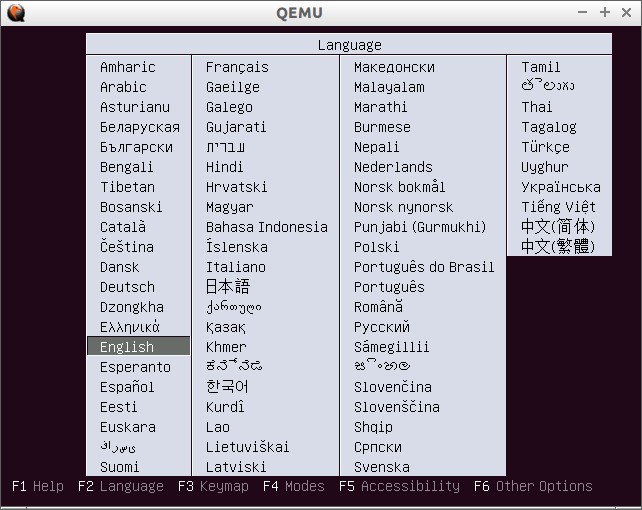

インストール完了後、システムを起動させることは可能です。
qemu -hda ubuntu.img -m 640
以上です。
コマンドラインの方法は好きではありませんか? コマンドラインから VM を作成および管理することは、一部のユーザーにとって少し難しいかもしれません。 心配はいりません。Virt Machine Manager (Virt Manager) と呼ばれる GUI ツールを使用して仮想マシンを作成することもできます。

では、Ubuntu 15.04 デスクトップ仮想マシンを作成し、インストールします。
仮想マシンを作成するには、ファイル -> 新しい仮想マシン に進みます。
OSのインストール方法を選択します。
ローカルISOイメージ/CDROM、ネットワークインストール、PXEサーバー、または既存のディスクイメージをインポートして、ゲストOSをインストールすることができます。
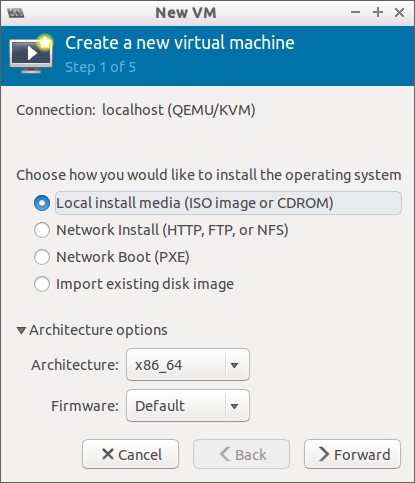
Select the local install media.

Choose the amount of RAM and no of CPUs.
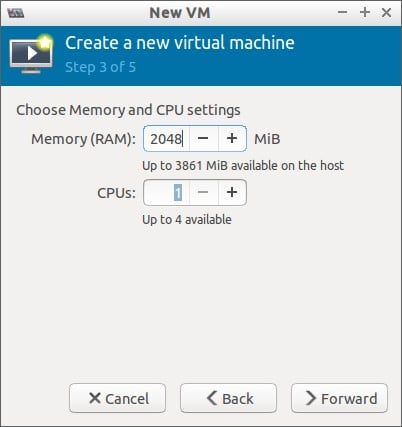
Enter the Virtual Hard Drive size…
Extension of Components…
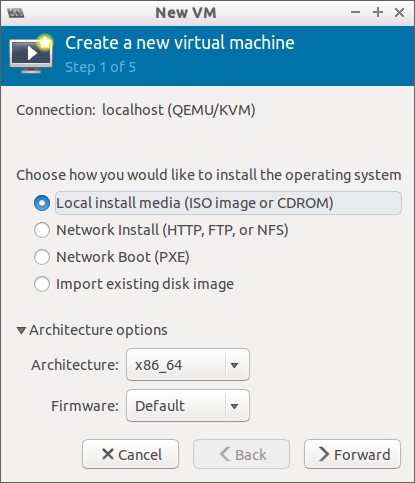
Select the guest OS Architecture from the Advanced options.This can choose your guest ⧏35⧐ また、Advanced オプションから、ユーザー自身のOSアーキテクチャを選択できます。 デフォルトは8GBです。
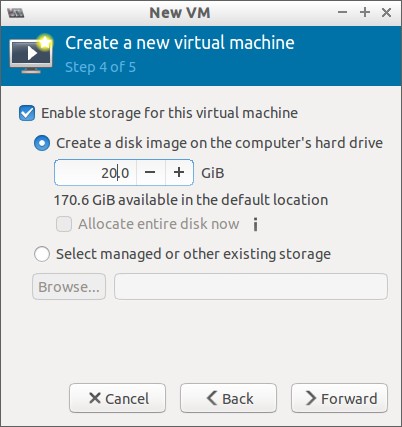
ゲストOSの名前を入力します。 また、[詳細]オプションから[ネットワークの種類]を選択します。 最後にFinishをクリックします。
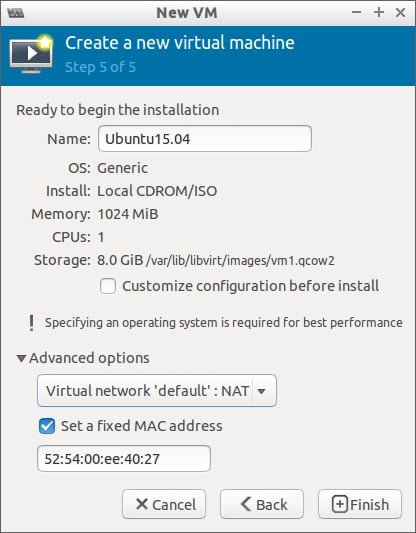
Finishボタンをクリックすると、ゲストOSは自動的に起動します。

以上で終了します。

インストールされているゲストOSの数を表示するには、[ファイル] -> [ビューマネージャー]に移動します。

仮想マシンの詳細を表示するには、仮想マシンを選択して[編集 ->仮想マシン詳細>]に移動します。
メニューバーから「仮想ハードウェアの詳細を表示」をクリックします。
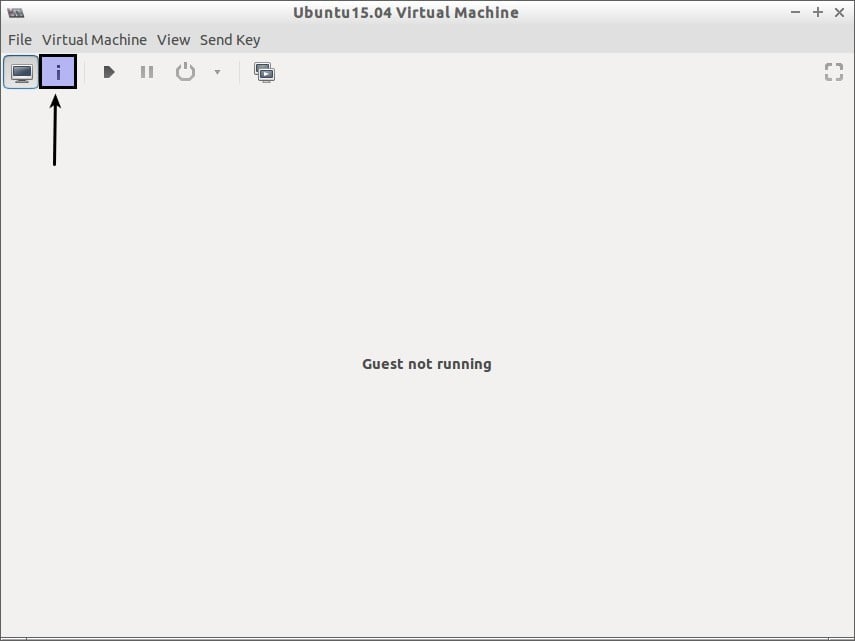
ここから、OS ハードウェアの詳細を表示、変更することができます。 乾杯!!!
。